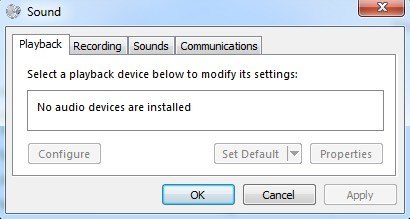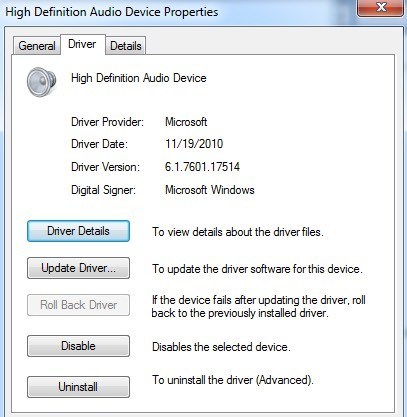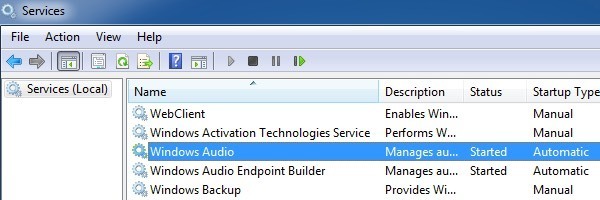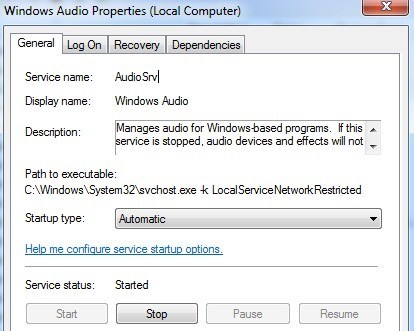Recentemente ho lavorato al computer di un cliente che gli ha dato l'errore "nessun dispositivo mixer attivo disponibile"ogni volta che ha fatto clic sull'icona del volume nella barra delle applicazioni. Questo problema è venuto fuori dal nulla ed era quasi come se il computer non avesse mai suonato prima!
Nell'applet Dispositivi audio e audioo Audionel Pannello di controllo, tutto era disattivato e c'era un messaggio che diceva Nessun dispositivo audionella scheda Volume. Su Windows 7, verrà indicato Nessun dispositivo audio installatonella scheda Riproduzione.
Driver mancanti
Dopo aver controllato nella sezione Hardwaretramite Proprietà del sistema, abbiamo trovato un paio di punti esclamativi gialli accanto a Controller audio multimediale. Ora questo problema sarebbe stato più facile da risolvere se il computer avesse una scheda audio separata installata e avrebbe semplicemente dovuto scaricare e reinstallare il driver più recente per la scheda audio.
A volte il driver diventa corrotto e il il suono scompare. In questo caso, vai su Dell, HP o sul sito Web del produttore e scarica i driver audio. Una volta installati i driver corretti, andare su Gestione dispositivi, fare clic con il tasto destro del mouse sul dispositivo audio in Controller audio, video e giochi e vedere qualcosa di simile in basso.
Per Provider di driver, potresti vedere altri nomi come Realtek, ecc. a seconda del produttore della scheda audio. Se la tua scheda audio è integrata nella tua scheda madre, dovrai reinstallare i driver del chipset della scheda madre. Segui il link precedente per installare i driver del chipset per il produttore della scheda madre.
Servizio audio Windows
Se stai riscontrando il problema in grigio nel Pannello di controllo, ma sembra che il driver sia installato bene in Gestione periferiche, l'unico altro problema è probabilmente correlato al servizio Audio di Windows. Se, per qualsiasi motivo, il servizio viene interrotto, si avranno i problemi sopra menzionati. Per risolvere il problema, dobbiamo aprire la finestra di dialogo Servizi.
Per fare ciò, fai clic su Start, quindi esegui e digita services.mscin Windows XP o fai clic su Avvia e digita services.msc in Windows Vista, Windows 7 o Windows 8.
Per impostazione predefinita, è necessario pronunciare Avviatoin Stato. In caso contrario, devi fare doppio clic sul servizio, avviarlo e quindi impostare Tipo di avviosu Automatico.
Vai avanti e riavvia il computer e spero che dovresti essere in grado di cambiare le proprietà del suono nel Pannello di controllo e riprodurre suoni sul tuo computer. Se i problemi persistono, invia un commento e cercheremo di aiutarti. Buon divertimento!